모든 최신 웹 브라우저는 신용 카드 정보를 저장하여 브라우저가 자동으로 신용 카드 정보를 기입하고 온라인 거래를 신속하게 완료 할 수 있도록합니다.
Microsoft Edge는 다른 웹 브라우저와 마찬가지로 신용 카드 세부 정보가 포함 된 양식 제출시 카드 정보를 저장하라는 메시지를 표시합니다. Edge의 카드 정보 저장 프롬프트를 수락하면 Microsoft Edge에서 신용 카드 정보를 안전하게 저장합니다. 그 위에 CVV 정보를 절대로 저장하지 않습니다.
Edge 브라우저에 저장 한 신용 카드는 안전하게 저장되지만 신용 카드 정보는 PC 또는 스마트 폰에 저장하면 안됩니다. 이는 바보 또는 허위 증거가 아니기 때문입니다. 기술적으로 아무도 CVV 정보없이 카드를 사용할 수는 없지만 카드 세부 정보를 저장하지 말 것을 권장합니다.
또한 Edge 브라우저에 신용 카드를 저장 한 경우 Windows 10의 Edge에서 신용 카드 정보를 삭제할 수 있습니다.이 방법을 사용하여 저장된 모든 신용 카드를보고 세부 정보를 편집 할 수도 있습니다.
팁 : Edge가 신용 카드 정보를 저장하지 않도록 할 수 있습니다.
Windows 10에서 Edge에 저장된 카드 세부 정보보기 및 삭제
다음은 Windows 10에서 Edge 브라우저에 저장된 신용 카드 정보를보고 삭제하는 방법입니다.
1 단계 : Edge 브라우저를 엽니 다. 설정 및 기타 아이콘 (...)을 클릭 한 다음 설정 을 클릭하십시오.
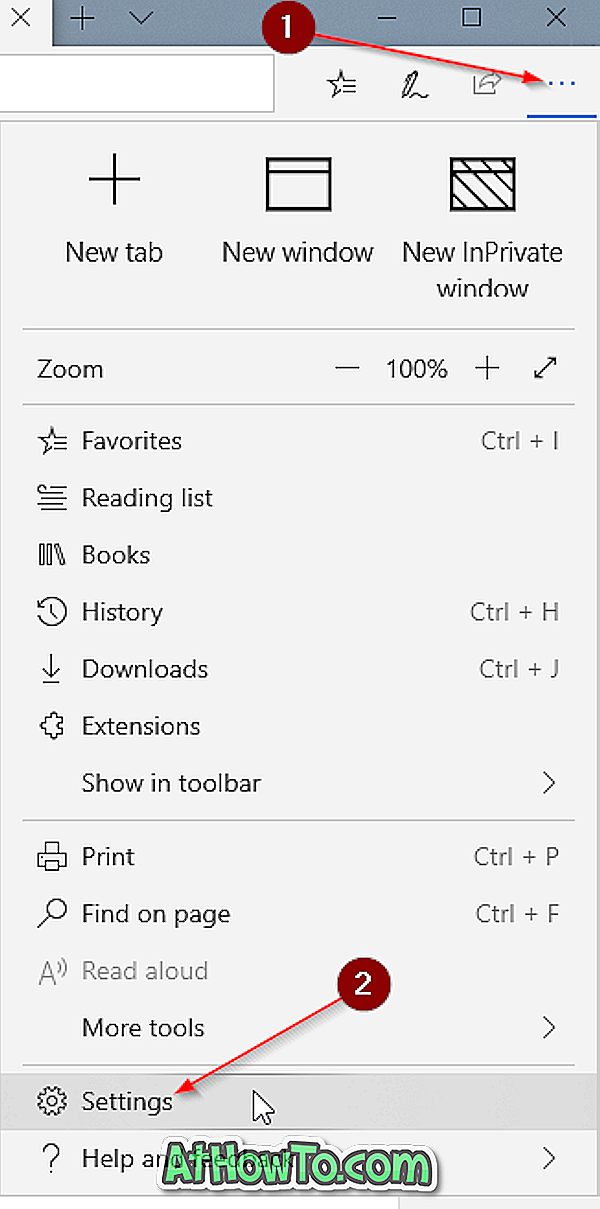
2 단계 : Passwords & autofill을 클릭하십시오. 자동 완성 섹션에 양식 관리 및 카드 관리 버튼이 표시됩니다. 카드 관리 버튼을 클릭하면 Edge 브라우저에 저장된 모든 신용 카드 정보를 볼 수 있습니다.
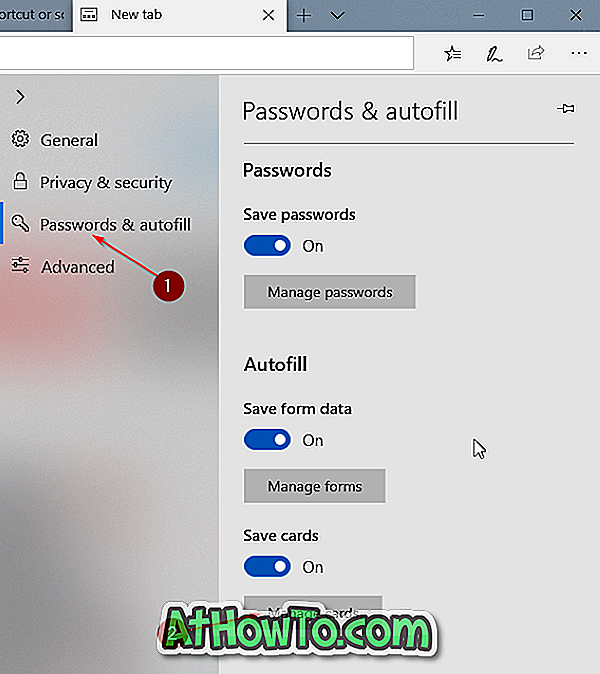
3 단계 : 보안상의 이유로 카드의 마지막 네 자리와 카드의 이름 및 유효 기간 만 표시합니다. 카드에 대한 전체 세부 정보를보고 카드 정보를 클릭하여 편집 할 수 있습니다.
저장된 카드를 삭제하려면 마우스 커서를 카드 입력 위로 가져 가면 나타나는 " X "버튼을 클릭하기 만하면됩니다.

Windows 10에서 Edge 브라우저에 저장된 암호를 보는 방법도 유용 할 수 있습니다.














